
如何禁用Windows系统休眠:6种方法让电脑永不息屏
你是否曾经遇到过这样的情况:离开电脑一会儿,回来时却发现屏幕上播放着广告?这很可能是你的电脑被设置为自动休眠,而一些软件则利用这个机会将你的电脑变成了一台广告机。为了解决这个问题,我们为你提供了6种禁用Windows系统休眠的方法,让你的电脑永不息屏。
一、了解为什么要禁用休眠模式
- 持续使用:有时我们虽然暂时离开电脑,但仍需要电脑继续运行,例如进行游戏挂机、远程控制等。
- 拒绝广告:有些软件会偷偷修改用户策略,将用户的电脑设置为自动休眠,并在锁屏界面播放非用户设置的壁纸广告。
二、使用Windows自带功能禁用休眠
- 电源和睡眠:进入电源计划设置,选择高性能模式,并更改计划设置。在电源和睡眠选项中,将睡眠设置为“从不”。
- PowerCfg命令:以管理员身份运行命令提示符,输入“PowerCfg -h on”开启休眠,输入“PowerCfg -h off”关闭休眠。
- 修改注册表:在注册表编辑器中找到HKEY_LOCAL_MACHINESYSTEMCurrentControlSetControlPower,在HibernateEnabled选项中修改数值为1以启用休眠,0则关闭休眠。
三、使用第三方软件禁用休眠
- Awake软件:体积小巧、简单易用,安装后即可实现休眠功能的禁用。
- Power Toys:安装并启用Power Toys Run,在唤醒设置中设置为始终唤醒。
- Prevent Turn Off:功能丰富、界面简洁,可选择启用并选择阻止的项目。还可以添加计划和计时器来控制阻止设定的启用和停止。
四、总结与建议
通过以上6种方法,你可以轻松禁用Windows系统的休眠功能,避免广告软件的侵扰。在使用第三方软件时,确保从可信赖的来源下载并安装,以避免潜在的安全风险。同时,关注软件的更新和兼容性,以确保最佳的使用效果。现在,你可以放心地使用电脑,再也不用担心广告的骚扰了。
未经允许不得转载:免责声明:本文由用户上传,如有侵权请联系删除!
 随码网
随码网






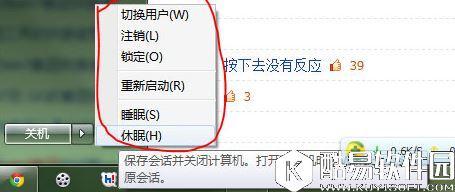







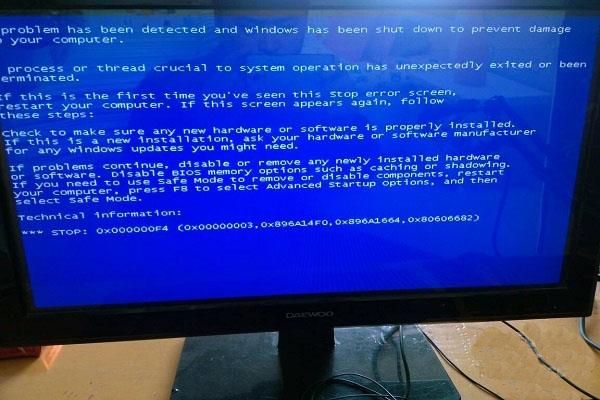




最新评论
这个文章解决了我多年在编程语言的看法,很中肯
这里可以学到前端,后端,大数据,AI技术,赞
这个站真不错,包括前端,后端,java,python,php的等各种编程语言,还有大数据和人工智能教程
vue,angular,C++和其他语言都有相关的教程
这个站我能学到python和人工智能相关的经验